Transformer un livre ou un cahier de vie en livre multimédia (3ème partie)
avec MIND EXPRESS 4 / Jabbla
- ISO 22 30 09
- 5 février 2017
avec MIND EXPRESS 4 / Jabbla
- ISO 22 30 09
- 5 février 2017
Partager sur les réseaux
Dans un premier puis un second volet, il vous a été présenté comment « transformer un livre ou cahier de vie en livre multimédia » à partir des logiciels de présentation Power Point et Libre Office (Impress) puis en utilisant le logiciel « Albums Accessibles » écrit par Bernard Béville (Association idée).
Voici un troisième volet consacré à l’utilisation du logiciel Mind Express (Jabbla). Mind Express est un logiciel de communication mais également un générateur d’applications qui permet, de par l’étendue de ses fonctionnalités, de créer des tableaux de communication, de nombreux exercices, jeux et applications de loisirs, en utilisant images, vidéos, sons et musique de façon personnalisée.
Les options d’accessibilité sont également nombreuses, les applications réalisées peuvent être utilisées avec une souris, avec ou sans clic automatique, avec ou sans retour auditif, en agrandissant la case au passage du curseur, en tactile, avec un joystick, un contacteur (mode balayage), une commande oculaire…
En commençant par une page blanche, Mind Express donne tout l’espace nécessaire à la créativité de chacun afin de favoriser la personnalisation et en conséquence l’adaptation aux besoins des utilisateurs (contraste visuel, positionnement des boutons de commandes, taille des visuels utilisés etc.).
Néanmoins, il est tout à fait possible de reprendre une trame existante et d’y apporter de simples modifications.
Les albums virtuels réalisés avec Mind Express permettent de suivre une histoire, de raconter ses vacances, sa sortie au musée, … Les différentes pages peuvent ainsi apparaitre, une à une en cliquant sur chaque page, ou apparaitre les unes après les autres après un simple clic. simultanément un texte racontant l’histoire ou commentant la photo peut être entendu soit par la synthèse vocale soit par une voix enregistrée (la voix d’un parent, d’un éducateur, d’un ami…).
Descriptif
Deux versions du logiciel existent : la version standard et Mind Express player (qui permet d’utiliser les applications réalisées sans y apporter de modifications).
L’album multimédia sera ainsi créé avec la version complète ; en revanche , la version Player suffira pour regarder et écouter l’histoire ou le cahier de vie, sur une tablette, un ordinateur ou un tableau interactif.
Les images utilisées peuvent être les pages scannées du livre original, les photos des vacances ou tout visuel au format jpg, jpeg, png, wmf, emf, gif.
Les sons utilisés peuvent être au format WAV ou MP3.
Réalisation d’un album virtuel multimédia
- Préparer des visuels à utiliser pour la réalisation de l’album :
1- Scanner les pages de l’album et les réunir dans un dossier : bibliothèque / images/ créer un dossier, le nommer, pour l’exemple « la taupe qui voulait savoir qui lui avait fait sur la tête », prendre soin de nommer les pages (ex : taupe et cheval / taupe et mouches /mouches /fin…).
2- Les importer dans la librairie media de Mind Express :
Ouvrir Mind Express, puis, Fichier / librairie media / créer un nouveau dossier, le nommer « la taupe qui voulait savoir… »
Ouvrir le dossier ainsi créé. / ajouter importer l’élément. En utilisant le menu déroulant, ouvrir le dossier bibliothèque/ Images/la taupe qui voulait savoir… » .
Sélectionner toutes les images du dossier et cliquer sur ouvrir.
Remarque : la case « redimensionner les images après l’exportation » est cochée par défaut, la laisser ainsi, elle évite que les images ne soient trop lourdes et ralentisse l’application.
- Préparer les sons éventuels à utiliser
L’utilisation de sons brefs est particulièrement apprécié de tous, petits et grands. Ils viennent ponctuer les textes, lus ou enregistrés.
Mind Express comporte une banque de sons au format wav (bruitages divers, bruits d’animaux, etc.) mais il sera toujours possible d’en télécharger sur de nombreux sites tels que :
memoclic.com
lasonotheque.org
Les enregistrer alors dans la librairie media /sons.
Le format WAV est recommandé pour ce type d’applications mais le format MP3 peut également être utilisé.
Si les sons sont téléchargés au format MP3, les enregistrer dans la librairie media /musique.
- Préparer les textes à utiliser
La voix de synthèse pourra lire directement le texte ou il pourra être lu et enregistré en utilisant Mind Express par un parent, un éducateur, un ami… Dans ces cas, il n’y a rien à préparer.
Il est également possible d’utiliser un livre audio téléchargé, dans ce cas les ajouter dans la librairie media / musiques et vidéos /musiques.
Ex : livrespourtous.com
Les images des pages viendront alors appuyer le texte entendu.
- Configurer le document
Afin que les textes et les sons soient lus avant de changer de page :
Document / préférences du document / cocher « tout prononcer avant le changement de page.
Exemple 1
Les textes et sons sont entendus en cliquant sur la case centrale, les pages se tournent en cliquant sur les flèches latérales.
- Créer le nouveau fichier :
- Fichier / nouveau / créer un document vide /ok.
- La fenêtre des paramètres de page s’ouvre : définir 7 colonnes et 8 lignes dans les paramètres de page.
- Enregistrer le fichier : fichier / enregistrer sous / nommer le fichier.
- Réaliser la structure qui sera utilisée pour toutes les pages :
- Fusionner les cases de façon à obtenir une grande case centrale et 2 cases latérales. Dans cet exemple, les cases latérales permettent de naviguer entre les pages : insérer l’image d’une flèche dans chacune des cases latérales.
- Ajouter l’action : « aller à la page précédente » pour la flèche gauche , « aller à la page suivante » pour la flèche droite.
- Insérer une couleur de fond sur la page : document / paramètres de la page / fond / choisir la couleur unie ou dégradée.
- Dupliquer cette page plusieurs fois : document / copier page. Il restera ensuite de configurer la case centrale.
Reprendre la première page (document/aller à première page) et configurer la case centrale ainsi :
- Insérer une image de la page scannée souhaitée (l’image se trouve dans la librairie).
- Ajouter une action « texte » : indiquer le texte, celui-ci sera alors prononcé en cliquant sur la case.
Pour enregistrer une voix : action/son : cliquer sur le bouton rouge qui déclenche l’enregistrement directement depuis Mind Express (pas besoin de passer par un logiciel externe).
- Ajouter une action (en sélectionnant le « + » dans la fenêtre) choisir l’action « attendre » pour laisser un temps afin d’observer l’image ou créer du suspens !
- Ajouter une autre action facultative : un son.
S’il s’agit d’un son au format WAV : action/son/puis sélectionner le son dans la banque de son fournie avec le logiciel, ou celui qui aura été téléchargé au préalable et ajouté dans la librairie média/sons.
S’il s’agit d’un son au format MP3 : action /musique et vidéo /ouvrir le fichier /de la librairie média /sélectionner le fichier téléchargé au préalable et ajouter dans la librairie média/musique et vidéo.
Procéder à l’identique pour les pages suivantes, configuer les cases centrales en indiquant l’image et le texte correspondant et éventuellement un son.
Sur la dernière page, la case centrale « fin » peut contenir une action son.
Une case contenant un pictogramme « recommencer » peut être associée à une action « aller à la page 1 ».
Exemple 2
Les textes et sons sont entendus en cliquant sur la case centrale, les pages se tournent en cliquant sur les flèches latérales.
-
- Créer le nouveau fichier :
- Fichier / nouveau / créer un document vide /ok.
- La fenêtre des paramètres de page s’ouvre : définir 7 colonnes et 8 lignes dans les paramètres de page.
- Enregistrer le fichier : fichier / enregistrer sous / nommer le fichier.
- Créer le nouveau fichier :
-
-
-
- Réaliser la structure qui sera utilisée pour toutes les pages :
- Fusionner les cases de façon à obtenir une grande case centrale et 2 cases latérales. Dans cet exemple, les cases latérales permettent de naviguer entre les pages : insérer l’image d’une flèche dans chacune des cases latérales.
- Ajouter l’action : « aller à la page précédente » pour la flèche gauche , « aller à la page suivante » pour la flèche droite.
- Insérer une couleur de fond sur la page : document / paramètres de la page / fond / choisir la couleur unie ou dégradée.
- Dupliquer cette page plusieurs fois : document / copier page. Il restera ensuite de configurer la case centrale.
- Réaliser la structure qui sera utilisée pour toutes les pages :
-
Reprendre la première page (document/aller à première page) et configurer la case centrale ainsi :
-
-
- Insérer une image de la page scannée souhaitée (l’image se trouve dans la librairie).
- Ajouter une action « texte » : indiquer le texte, celui-ci sera alors prononcé en cliquant sur la case.
-
Pour enregistrer une voix : action/son : cliquer sur le bouton rouge qui déclenche l’enregistrement directement depuis Mind Express (pas besoin de passer par un logiciel externe).
-
-
- Ajouter une action (en sélectionnant le « + » dans la fenêtre) choisir l’action « attendre » pour laisser un temps afin d’observer l’image ou créer du suspens !
- Ajouter une autre action facultative : un son.
-
S’il s’agit d’un son au format WAV : action/son/puis sélectionner le son dans la banque de son fournie avec le logiciel, ou celui qui aura été téléchargé au préalable et ajouté dans la librairie média/sons.
-
-
- S’il s’agit d’un son au format MP3 : action /musique et vidéo /ouvrir le fichier /de la librairie média /sélectionner le fichier téléchargé au préalable et ajouter dans la librairie média/musique et vidéo.
-
- Procéder à l’identique pour les pages suivantes, configuer les cases centrales en indiquant l’image et le texte correspondant et éventuellement un son.
-
- Sur la dernière page, la case centrale « fin » peut contenir une action son.
-
- Une case contenant un pictogramme « recommencer » peut être associée à une action « aller à la page 1 ».
Exemple 2
-
- Les textes et sons sont entendus en cliquant sur la case centrale, à la fin du texte lu, la page se tourne automatiquement.
-
- Il n’est alors pas possible de revenir à la page précédente (il est conseillé d’ajouter de petites flèches permettant au professionnel ou au parent de naviguer entre les pages si besoin.
-
- Il est possible de créer entièrement l’application ou modifier l’exemple 1.
Réalisation en reprenant du début
-
-
- Reprendre la procédure précédente sans ajouter de flèches latérales.
- Pour les cases centrales de chaque page, sélectionner l’image, ajouter l’action texte, l’action son, puis l’action « aller à la page suivante ».
-
En modifiant l’exemple 1
-
-
- Réenregistrer votre fichier sous un autre nom: ouvrir l’exemple 1 cliquer sur fichier/ enregistrer sous, le nommer « la taupe qui voulait , clic page centrale ».
- Aller sur la page 1, double cliquer sur la flèche latérale, décocher «sélectionnable» et « visible ». La flèche sera ainsi, « désactivée »
- Procéder à l’identique pour chacune des flèches. Il est possible de sélectionner les 2 flèches en utilisant la touche Ctrl puis clic droit : ouvrir l’éditeur.
- Pour les cases centrales de chaque page, ajouter l’action «aller à la page suivante».
-
Exemple 3
-
- Un seul clic (contacteur, tactile, commande oculaire, …) déclenchera la lecture des différentes pages, juqu’à la fin de l’album, en respectant la concordance des textes et des images).
-
- Un seul effort est ainsi à fournir. Les textes et sons sont entendus en cliquant sur la case centrale, à la fin du texte lu, la page se tourne automatiquement.
- A la fin de l’album, il est possible de configurer un retour automatique en page 1. Puisqu’il est question d’un seul clic, l’ensemble des actions sera réuni sous une seule et unique case situées en page 1.
Réalisation
- Ouvrir un nouveau fichier d’une seule case.
- Ajouter une couleur de fond de page.
- Copier cette page autant de fois que de pages de l’album (mais il sera toujours possible d’en supprimer ou ajouter ensuite).
- Revenir sur chaque page et insérer l’image de la page scannée de l’album.
- Configurer la case centrale de la page 1, ce sera la seule case à configurer.
Les actions, nombreuses, correspondant aux textes et sons de toutes les pages seront :
- Action texte : « la taupe qui voulait savoir qui lui avait fait sur la tête »
- Aller à la page suivante
- Action texte : « la petite taupe se réveilla un matin avec ….. »
- Action son « ohoh »
- Action texte : « furieuse, elle décida de mener son enquête »
- Aller à la page suivante
- Action texte : « dis donc cheval, c’est toi qui m’a fait sur la tête ? »
- Action texte : mais non voyons, je fais comme cela.
- Action attendre
- Action son, etc.
Exemple 4
- Cette même configuration peut être utilisée pour un cahier de vie , pour raconter des vacances.
L’ensemble des actions (textes / sons / aller à la page suivante) se trouve sous la case opaque (réalisée en mode freestyle / style transparence modérée), les pages apparaissent au fur et à mesure , les textes sont lus, une musique est en arrière plan (action / musique et vidéo / ouvrir le fichier / de la librairie média / sélectionner la musique choisie), les pages s’ouvrent seules les unes après les autres.
Le bureau des albumsLes différents albums peuvent être rassemblés sous un bureau. En cliquant sur une case, l’album s’ouvre. Le bureau est élaboré en tenant compte du mode d’accès utilisé. Si le mode balayage est sélectionné, il est préférable de limiter le nombre de cases afin que la sélection ne soit pas trop longue à effectuer.
Sous chaque case :
Action : ouvrir le document : sélectionner le document correspondant.Annexes :
Ces albums peuvent être déclinés en proposant des scènes visuelles, des questions survl’histoire sous forme de QCM, des liens vers des commentaires etc. Tout cela en version numérique !
Conclusion
Les livres, albums photos, cahier de vie constituent des activités de loisirs précieuses pour toute personne. Mind Express, de par l’étendue de ses fonctionnalités, offre une personnalisation particulièrement fine. La configuration des applications, tant au niveau des actions, de la mise en page et du rendu visuel, permet de proposer de belles applications, modernes et accessibles.
Cette œuvre est mise à disposition selon les termes de la Licence Creative Commons Attribution – Pas d’Utilisation Commerciale – Pas de Modification 4.0 International

Informations complémentaires
| Auteur | Pascale Gracia |
|---|
SMR Marc Sautelet
10, rue du Petit Boulevard
59650 VILLENEUVE D’ASCQ – FRANCE
03 28 80 07 64
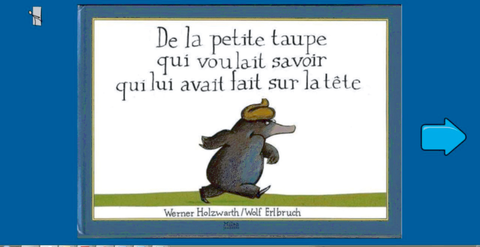
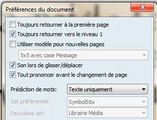
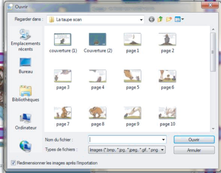
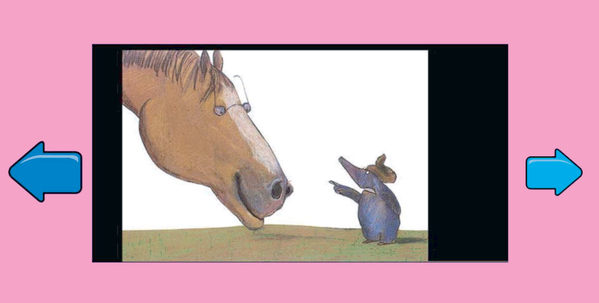
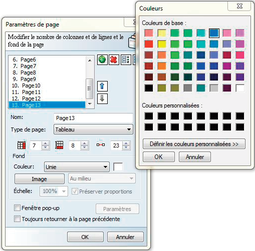
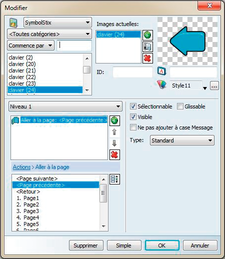
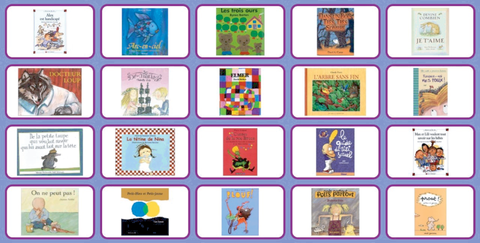

Avis
Il n’y a pas encore d’avis.